要保持文本格式不变,需根据需求选择合适格式:若需保留视觉与布局,使用PDF或.docx;若为纯文本或代码,应选用UTF-8编码的纯文本文件,并用专业编辑器处理,避免隐藏格式与乱码。
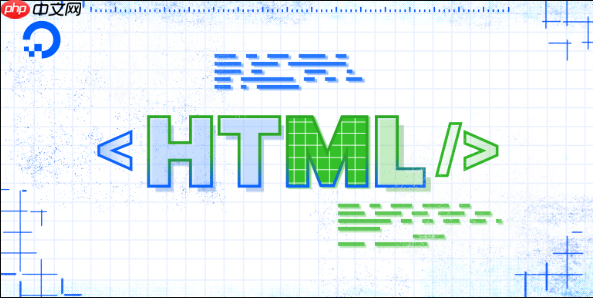
要保持文本格式不变,核心在于理解“不变”的语境是什么,以及你所处理的文本是“富文本”还是“纯文本”。通常,这意味着你需要选择合适的工具、文件格式,并掌握一些复制粘贴的技巧,以确保文字的样式、布局乃至字符编码都能如你所愿地呈现。这从来不是一个一劳永逸的问题,更像是一种策略选择。
解决方案
在我看来,解决“如何保持文本格式不变”这个问题,并没有一个放之四海而皆准的万能药,它更多的是一种场景识别和工具选择的智慧。我们得先明确,你想要保持的是哪些“格式”?是字体、字号、颜色、粗细这些视觉样式?还是段落结构、列表符号、图片位置这些布局信息?又或者是仅仅确保字符本身不乱码?
如果目标是保持丰富的视觉和布局格式,比如你辛苦排版的一份报告,那么最稳妥的方法是将其保存为PDF格式。PDF文件在设计之初就是为了跨平台、跨设备保持内容和格式的一致性。它本质上是把你的文档“打印”成了一张不可编辑的数字图片,所以无论在谁的电脑上打开,它看起来都应该一模一样。当然,缺点是编辑起来会比较麻烦。
另一种策略是使用通用的富文本格式,比如
.docx(Microsoft Word文档)或
.odt(OpenDocument Text)。这些格式能够很好地保存字体、颜色、段落、图片等所有细节。但需要注意的是,不同版本的Word或者不同的文字处理软件(比如Pages、Google Docs)在打开同一个
.docx文件时,可能会因为字体缺失、渲染引擎差异等原因,导致一些细微的格式“跑偏”。我的经验是,如果合作方都使用相同的软件和版本,这通常不是问题。
再者,对于纯文本内容,特别是代码、脚本或者需要确保字符编码的文件,关键在于使用纯文本编辑器(如Notepad++、VS Code、Sublime Text)并明确指定编码,最常用且推荐的是UTF-8。纯文本文件不包含任何样式信息,只有字符本身。这样,当你把代码从一个地方复制到另一个地方时,就不会带上任何隐藏的格式,避免了潜在的错误。
至于日常的复制粘贴,如果我只是想复制文字内容而不带任何源格式,我通常会先粘贴到记事本(Windows)或文本编辑(macOS)中,再从那里复制。或者,在目标应用程序中选择“选择性粘贴”功能,并选择“无格式文本”或“匹配目标格式”。这能有效避免从网页或Word文档中复制内容时,带入一堆乱七八糟的样式。
为什么我的文本格式总是“跑偏”?
这个问题其实挺普遍的,我猜不少人都为此头疼过。文本格式之所以会“跑偏”,根本原因在于我们日常使用的文本处理环境,从最简单的记事本到复杂的Word文档,它们处理文本的方式和承载的信息量是截然不同的。
最核心的区别在于“纯文本”和“富文本”。纯文本就像一张白纸,上面只有文字,没有任何关于字体、颜色、大小、粗细、对齐方式等信息。它只关心“是什么字”,不关心“字长什么样”。而富文本则像一张精心设计的海报,除了文字内容,还包含了大量的样式和布局指令,比如“这段文字是宋体12号红色加粗,居中对齐”。
当你从一个富文本环境(比如网页、Word文档)复制内容,然后粘贴到一个纯文本环境(比如记事本、代码编辑器)时,所有的样式信息都会被直接丢弃,只剩下纯粹的文字。这并不是“跑偏”,而是“被剥离”了。反过来,如果你从一个富文本环境复制到另一个富文本环境,比如从Word复制到另一个Word文档,或者从一个网页复制到另一个网页编辑器,格式也可能“跑偏”。这是因为:
- 渲染引擎和CSS样式冲突: 网页编辑器有自己的CSS规则,Word文档有自己的样式表。当你把一个地方的富文本内容粘贴到另一个地方时,目标环境可能会尝试用自己的规则去解释和渲染这些格式。比如,你从一个网站复制的蓝色链接,粘贴到另一个网站的编辑器里,可能就变成了默认的黑色,或者它自己的主题色。
- 字体缺失: 如果你复制的文本使用了你电脑上没有安装的特殊字体,那么在目标环境中,系统会用一个默认字体来替代,导致视觉效果大相径庭。
- 隐藏的HTML/XML标签: 特别是从网页复制的内容,往往会带有一大堆你看不到的HTML标签,这些标签定义了复杂的布局和样式。粘贴到其他地方时,这些标签可能会被错误地解析,或者与目标环境的样式冲突,导致格式混乱。
- 软件版本差异: 即使是同一个软件,不同版本对富文本格式的解析和保存也可能存在细微差异。
在我看来,理解这些底层机制,是我们有效控制文本格式不变的第一步。它让我们知道,很多时候格式“跑偏”不是软件出了问题,而是我们没有意识到不同环境对文本的“期望”是不同的。
复制粘贴时,如何确保格式不丢失或不混乱?
复制粘贴是我们日常工作中最高频的操作之一,但它也常常是格式混乱的“罪魁祸首”。要确保格式不丢失或不混乱,我的经验是,你需要有意识地进行操作,而不是简单地Ctrl+C、Ctrl+V。
首先,最直接也最常用的方法是利用目标应用程序的“选择性粘贴”功能。几乎所有的富文本编辑器,包括Word、Google Docs、Outlook等,都提供了这个选项。通常,在粘贴后会出现一个小图标,或者你可以在右键菜单中找到“粘贴选项”或“选择性粘贴”。这里面通常会有几个选项:
- 保留源格式 (Keep Source Formatting):这是最接近Ctrl+V的选项,它会尽量保留你复制时的所有格式。但如前所述,如果源和目标环境差异大,仍可能出现问题。
- 合并格式 (Merge Formatting):这个选项会尝试将源文本的格式与目标文本的格式进行智能合并。比如,它会保留源文本的粗体、斜体等字符级样式,但会采用目标文档的段落样式(如字体、行距)。这在很多情况下是一个很好的折衷方案。
- 只保留文本 (Keep Text Only / Unformatted Text):这是我个人最常用的选项之一。它会剥离所有格式,只粘贴纯文本。当你只想获取文字内容,不想带入任何样式时,这是最佳选择。
其次,利用纯文本编辑器作为中转站也是一个非常有效的策略。当我不确定源文本的格式有多复杂,或者我只是想确保粘贴过去的是最干净的文本时,我会先将内容复制到记事本(Windows)或文本编辑(macOS,确保其设置为纯文本模式)中。这样,所有的富文本格式都会被自动剥离。然后,我再从记事本中复制,粘贴到最终目的地。这个“洗涤”过程虽然多了一步,但能大大减少后续的格式调整工作。
再来,对于从网页复制内容,尤其是那些带有复杂布局和广告的网页,我发现直接复制到Word或Google Docs里往往会带入一堆不必要的HTML元素。这时候,除了使用“只保留文本”选项,我还会考虑使用浏览器的“阅读模式”功能。很多浏览器(如Chrome、Edge、Firefox)都有这个功能,它可以去除网页上的干扰元素,只显示文章的纯净内容。从阅读模式下复制,往往能得到更干净的文本。
最后,如果是在同一个软件内部,比如在Word文档的不同部分之间移动内容,使用剪切和粘贴(Ctrl+X, Ctrl+V)通常能更好地保持格式,因为它是在同一个渲染引擎和样式规则下操作。但如果是在不同Word文档之间,或者不同版本的Word之间,选择性粘贴的“合并格式”或“保留源格式”仍然值得尝试。

eoeAndroid特刊第二期:Android图像处理篇 pdf,eoeAndroid策划的第二篇专题,主要整理和翻译在Android中进行图像处理的一些资源和文章,通过本专题内容的学习,您可以掌握如何在Android上对图片编程,主要包括但不限于如下方向的内容: • Android中支持的图片格式介绍; • Android中图片库介绍 • 图片的显示(本地的,网络的); • 图片的格式转换; •
总之,复制粘贴的艺术在于理解你想要什么,以及目标环境能接受什么。多尝试不同的粘贴选项,并善用纯文本中转,能让你在格式控制上游刃有余。
在不同软件或平台间共享文本,有哪些最佳实践?
在不同软件或平台间共享文本,保持格式不变确实是个挑战。我的经验是,这很大程度上取决于你对“格式”的定义以及共享的目的。没有一种方法是完美的,但我们可以根据具体需求选择最佳实践。
如果目标是确保视觉效果的绝对一致性,且内容不需要被编辑,那么PDF无疑是首选。无论是报告、简历还是设计稿,只要导出成PDF,无论接收方用什么操作系统、什么软件打开,看到的都和你生成时一模一样。这是因为PDF文件包含了完整的字体、图片和布局信息,它更像是一份“电子打印件”。我经常用它来分享最终定稿的文档。
如果共享的文本需要被编辑,并且对格式有较高要求(比如字体、段落、图片位置),那么使用通用的富文本文件格式是必要的。例如:
- Microsoft Word文档(.docx):这是目前最主流的办公文档格式,兼容性相对较好。但要记住,不同版本的Word或非Word软件打开时,字体缺失或渲染差异仍可能导致微小偏差。如果合作方都使用Word,这是最便捷的方式。
- 富文本格式(.rtf):RTF是一种跨平台兼容性较好的富文本格式,它能保存基本的字体、颜色、段落等格式。虽然不如.docx功能强大,但在一些简单的富文本共享场景下,它比纯文本更具优势,且通常不会像.docx那样带有很多复杂的隐藏信息。
- OpenDocument Text(.odt):这是OpenOffice和LibreOffice等开源办公套件的默认格式。如果你和你的团队或合作方都使用这些开源工具,那么.odt会是理想选择。
对于只需要共享结构化文本,而不在意具体视觉样式的情况,Markdown是一个非常棒的选择。Markdown是一种轻量级标记语言,它用简单的符号(如
#表示标题,
*表示粗体)来标记文本结构。它的好处在于:
- 纯文本存储:Markdown文件本身是纯文本,这意味着它不会有任何隐藏的格式问题,用任何文本编辑器都能打开。
- 易于转换:Markdown可以轻松转换为HTML、PDF、Word等多种格式,而且转换工具非常多。
- 高度可读性:即使不渲染,Markdown的源文件也具有很好的可读性。
我个人在写技术文档、博客草稿或者简单的笔记时,都倾向于使用Markdown。它让我在创作时专注于内容和结构,而不是纠结于样式。
最后,如果共享的是代码或纯粹的文本数据,那么纯文本文件(.txt)并明确指定UTF-8编码是唯一的真理。任何其他格式都可能引入不必要的字符或格式信息,导致代码无法运行或数据解析错误。对于代码,我会进一步建议使用GitHub Gist、Pastebin这类专门的代码分享平台,它们能更好地展示代码,并提供语法高亮。
总而言之,选择哪种共享方式,取决于你的核心需求:是需要固定布局、可编辑的富文本、结构化文本还是纯粹的数据。理解这些差异,能帮助我们更高效地进行跨平台文本共享。
处理代码或特殊字符时,如何避免格式错误和乱码?
处理代码或特殊字符时,格式错误和乱码是我最不希望遇到的问题,因为它们可能直接导致程序运行失败或者数据解析异常。在我看来,这主要涉及到两个核心点:使用合适的工具和管理字符编码。
首先,使用纯文本编辑器是处理代码和特殊字符的基石。像VS Code、Sublime Text、Notepad++这些专业的代码编辑器,它们设计之初就是为了处理纯文本。它们不会像Word那样自动添加智能引号、连字符或者进行自动格式化,这些“智能”功能在代码环境中往往是灾难。纯文本编辑器能确保你输入的每一个字符,就是你看到的那个字符,没有任何隐藏的格式信息。
当我复制粘贴代码片段时,我总是确保粘贴到纯文本编辑器中,或者在目标IDE/编辑器中使用“粘贴为纯文本”的功能。这能有效防止从网页或文档中复制的代码带入不兼容的字体、颜色甚至隐藏的Unicode字符,这些都可能导致编译错误或运行时异常。
其次,字符编码是避免乱码的关键。乱码的本质是发送方和接收方对字符的“字典”理解不一致。最常见的例子就是文本文件在不同系统上打开时出现乱码。我的经验是:
- 坚持使用UTF-8编码:UTF-8是目前最通用、最推荐的字符编码。它能够兼容几乎所有的语言文字,包括中文、日文、韩文以及各种特殊符号。无论你是在编写Python脚本、HTML页面还是配置文件,将其保存为UTF-8编码,可以最大程度地避免在不同系统或软件中打开时出现乱码。大多数现代编辑器默认都支持并推荐UTF-8。
-
明确指定编码:在某些情况下,你可能需要显式地告诉程序或系统你正在使用的编码。例如:
- 在HTML文件中,使用标签。
- 在Python脚本开头,添加
# -*- coding: utf-8 -*-
注释(虽然Python 3默认就是UTF-8,但显式声明总没错)。 - 在文本编辑器中,保存文件时选择“UTF-8”作为编码格式。
- 避免使用特定区域编码:像GBK、Shift-JIS这类特定于某个国家或地区的编码,虽然在本地系统上可能显示正常,但在跨区域或跨系统共享时,非常容易出现乱码。除非你有非常明确的理由和限制,否则尽量避免使用它们。
此外,对于一些特殊字符,比如数学符号、表情符号或者一些编程语言中的特殊操作符,确保你的字体支持这些字符的显示也很重要。如果字体不支持,即使编码正确,你也可能看到一个空白方块或者问号。在代码编辑器中,选择一款支持广泛Unicode字符的等宽字体(如Fira Code, Source Code Pro, Cascadia Code)是最佳实践,它们能确保每个字符占据相同的宽度,让代码对齐清晰,同时也能正确显示各种符号。
总而言之,处理代码和特殊字符,核心在于保持纯粹和统一编码。用对工具,选对编码,就能大大减少“格式错误”和“乱码”带来的烦恼。





























